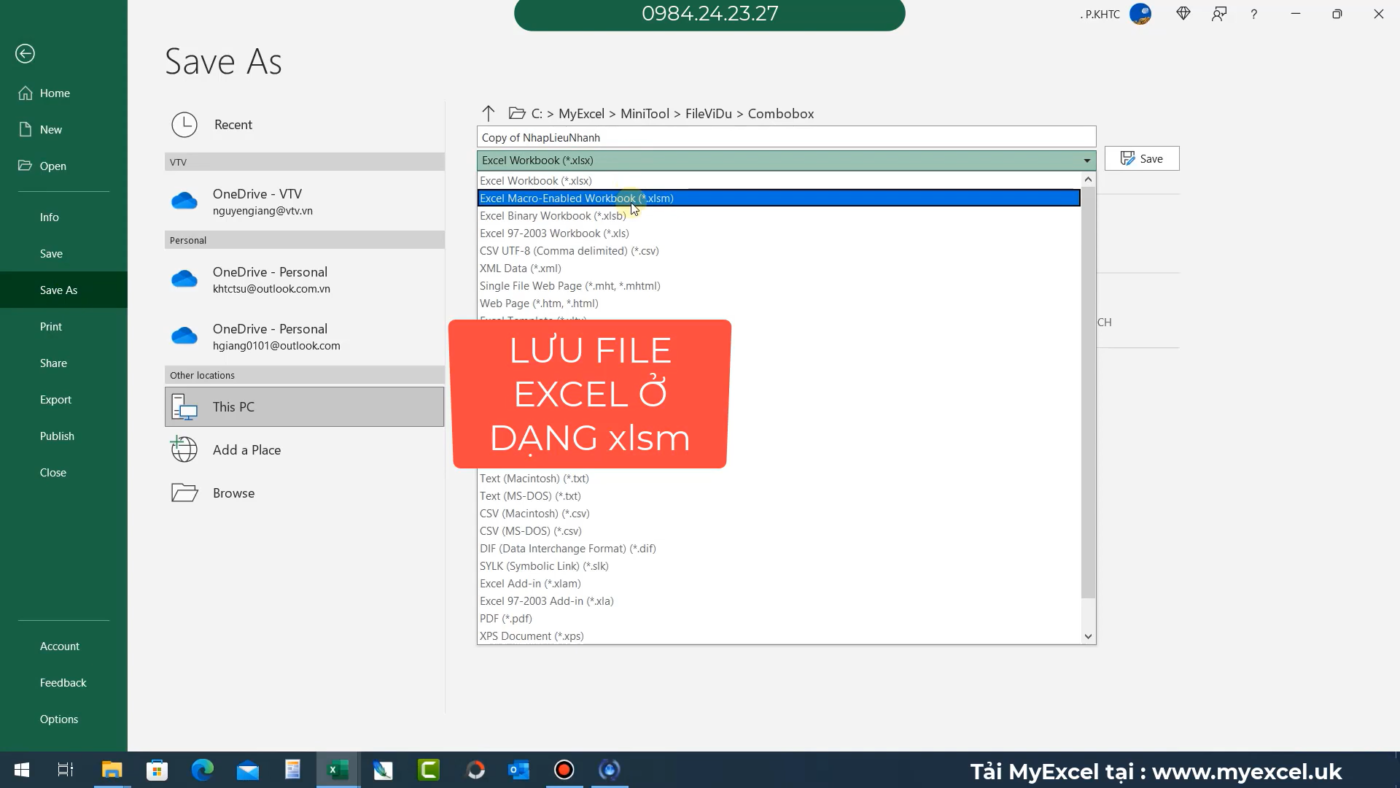Các bạn có thể nhập dữ liệu nhanh trong Excel sử dụng danh sách sổ xuống-hỗ trợ tìm kiếm theo từ khóa với tiện ích MyExcel. Đây là một cách để tạo nhanh một tệp Excel nhập liệu mà không cần biết lập trình, và bạn có thể sử dụng nó để nhập tên nhân viên, tên sản phẩm, tên tỉnh thành phố và nhiều dữ liệu khác.
I. Nhập liệu nhanh trong excel là gì?
Nhập liệu nhanh trong Excel là quá trình nhập dữ liệu vào các ô của một bảng tính Excel một cách nhanh chóng và hiệu quả để tiết kiệm thời gian và công sức. Dựa vào đó, MyExcel đã ra mắt tính năng hỗ trợ nhập liệu nhanh với danh sách sổ xuống (combobox) nhằm mang đến sự tiện lợi trong công việc cho người dùng.
Để sử dụng tính năng này, trước tiên bạn cần tải và Cài Tiện ích MyExcel tại Link sau: https://myexcel.vn/download/
II. Các bước khai báo nhập liệu nhanh trong myexcel
-Ở Tab MyExcel => Nhập liệu nhanh => Khai báo TEST vùng Nhập liệu

-Ấn vào nút Nhập liệu nhanh để tạo File sổ xuống => Yes
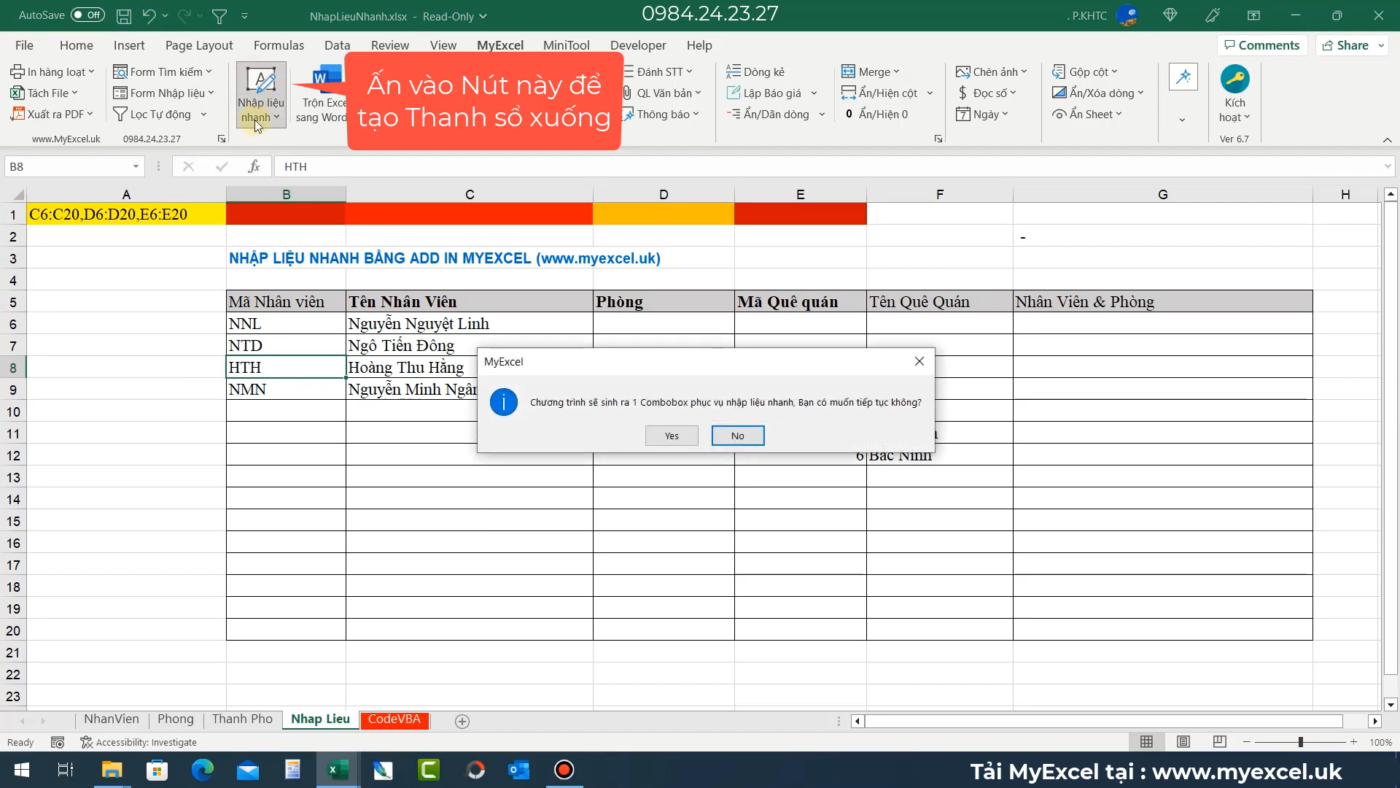
-Khai báo vùng tìm kiếm ở dòng số 1 bằng công thức =COUNT(Vùng nhập liệu)
vd: =COUNT(NhanVien!A2:C37)
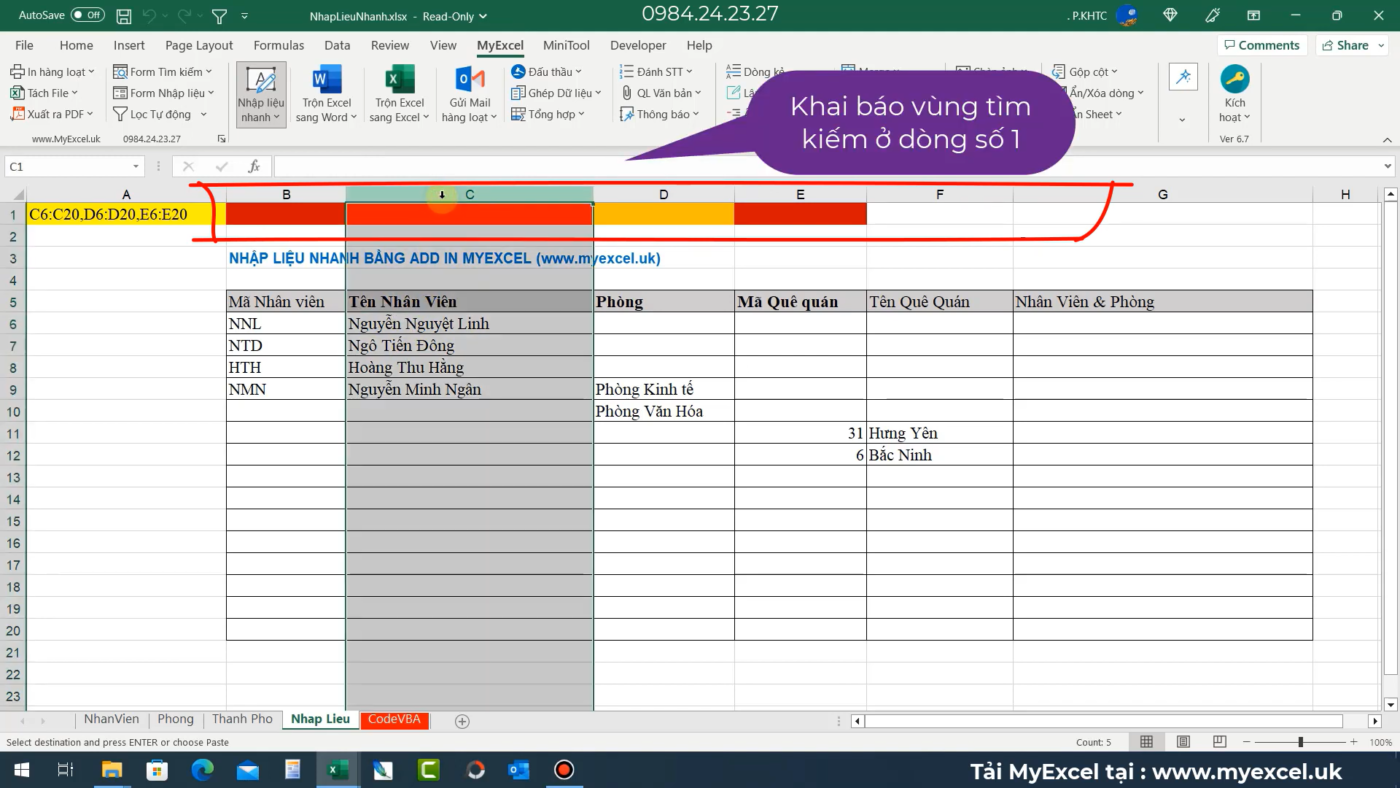
-MyExcel hỗ trợ tới 3 vùng tìm kiếm cách nhau bởi dấu phẩy. Tuy nhiên, mỗi vùng tìm kiếm có thể có nhiều cột
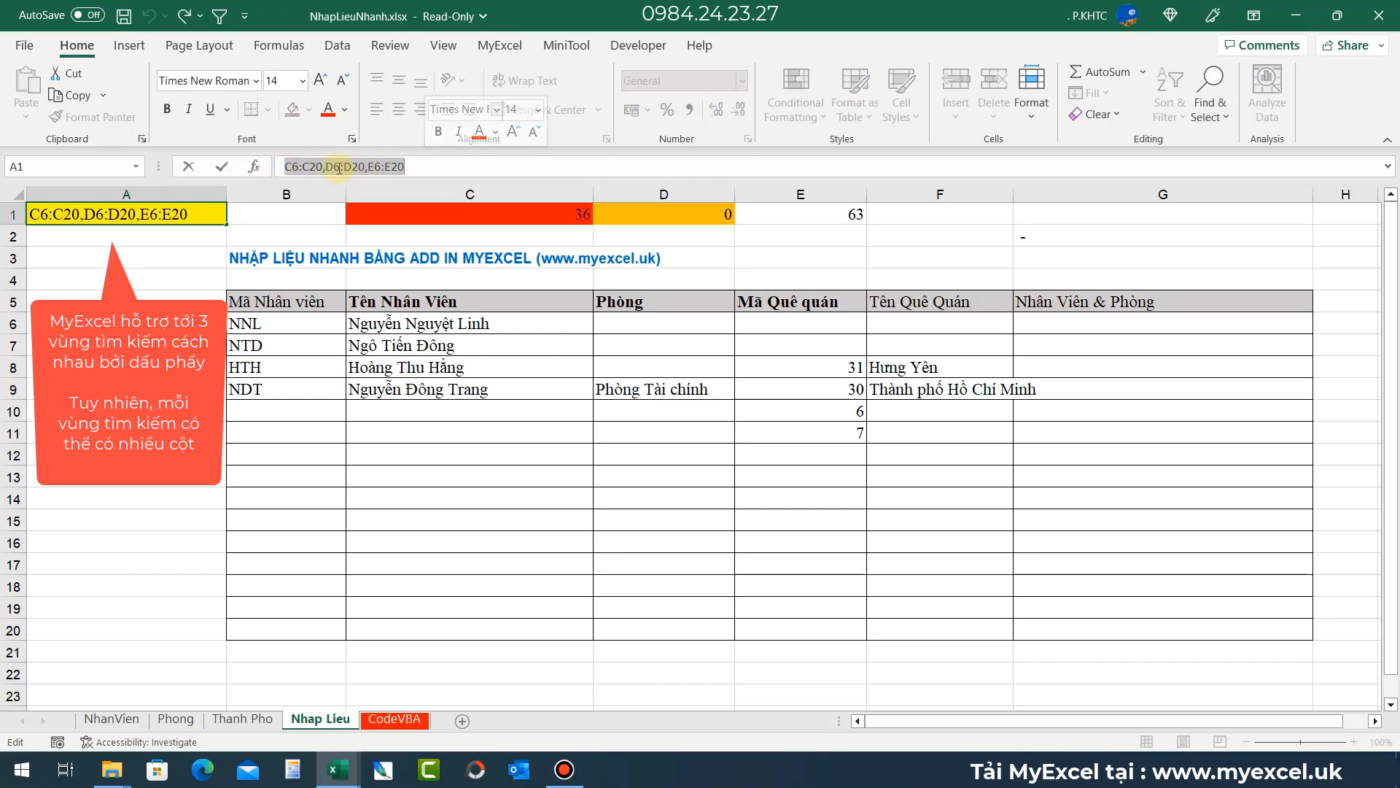
III. Tác dụng của từng màu sắc khi nhập liệu nhanh trong MyExcel
-Màu đỏ: Tìm kiếm và trả kết quả ở Cột 1 và Cột 2
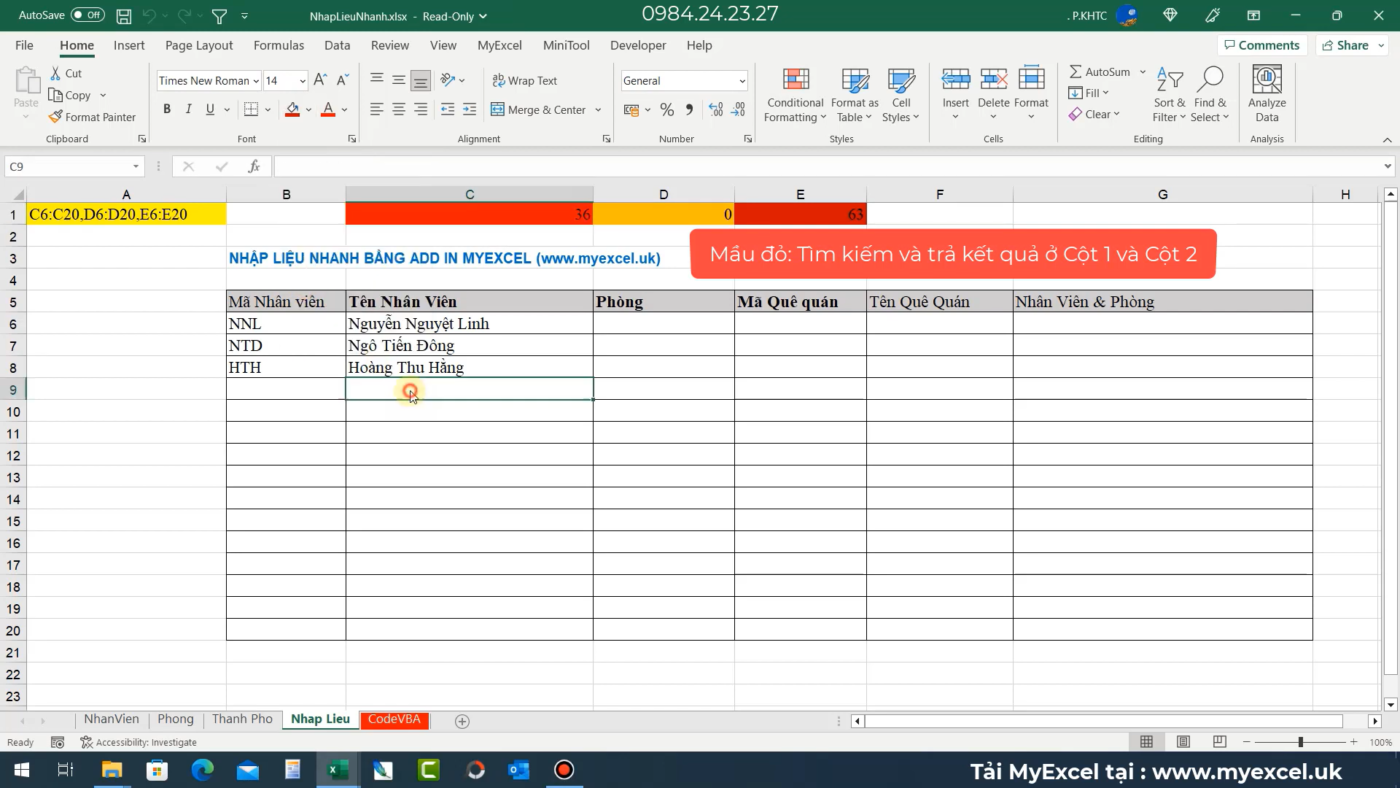
-Màu cam: Tìm kiếm và trả kết quả ở Cột 2
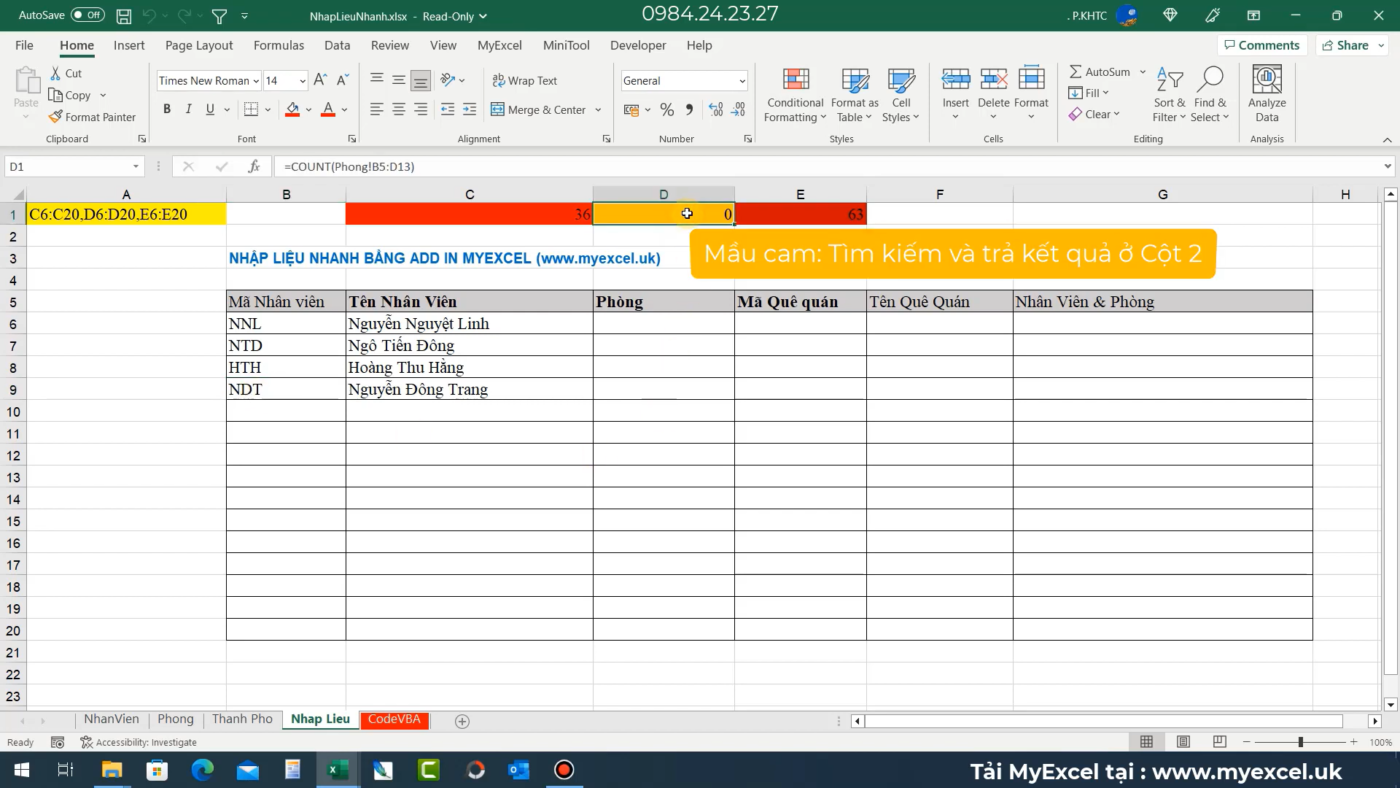
-Màu nâu: Tìm kiếm và trả kết quả ở Cột 1 và Cột 2
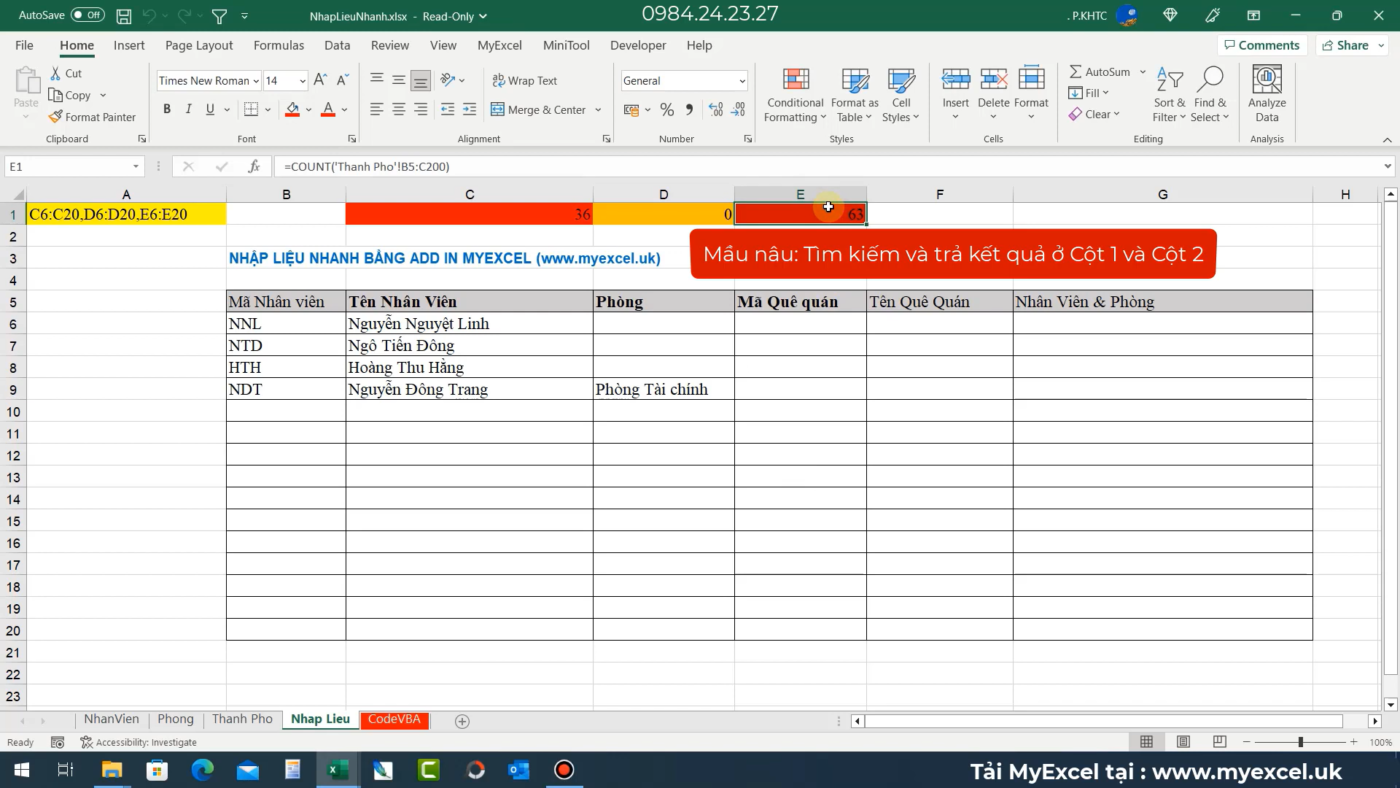
-Không tô màu: Tìm kiếm và trả kết quả ở Cột 1
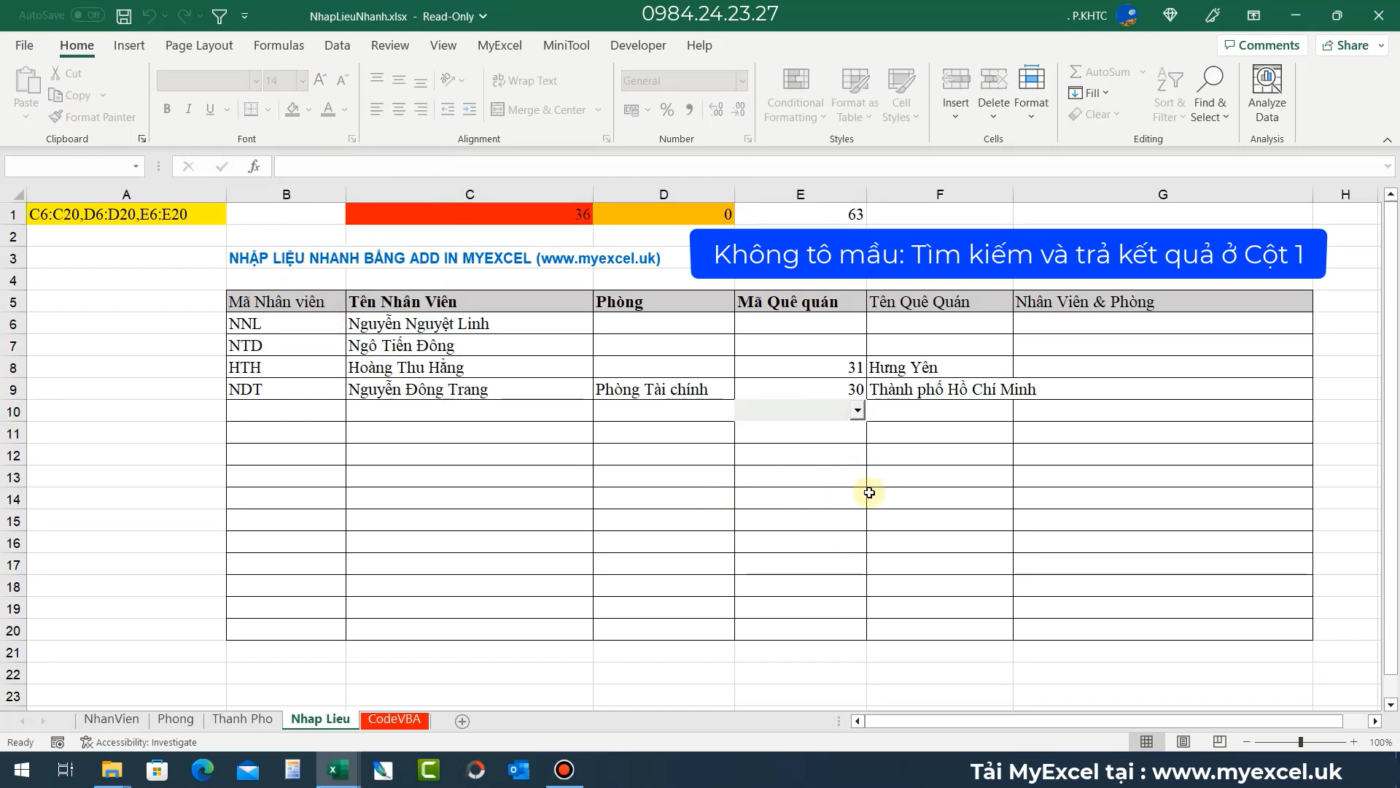
IV. Copy công thức khi nhập liệu nhanh trong MyExcel
-Để Copy được công thức thì:
+Ô A1 phải được tô màu đỏ
+Công thức phải dược đánh ở dòng số 2

V. Các lưu ý khi sử dụng nhập liệu nhanh trong MyExcel
-Nút Nhập Liệu Nhanh phải được ấn chìm xuống
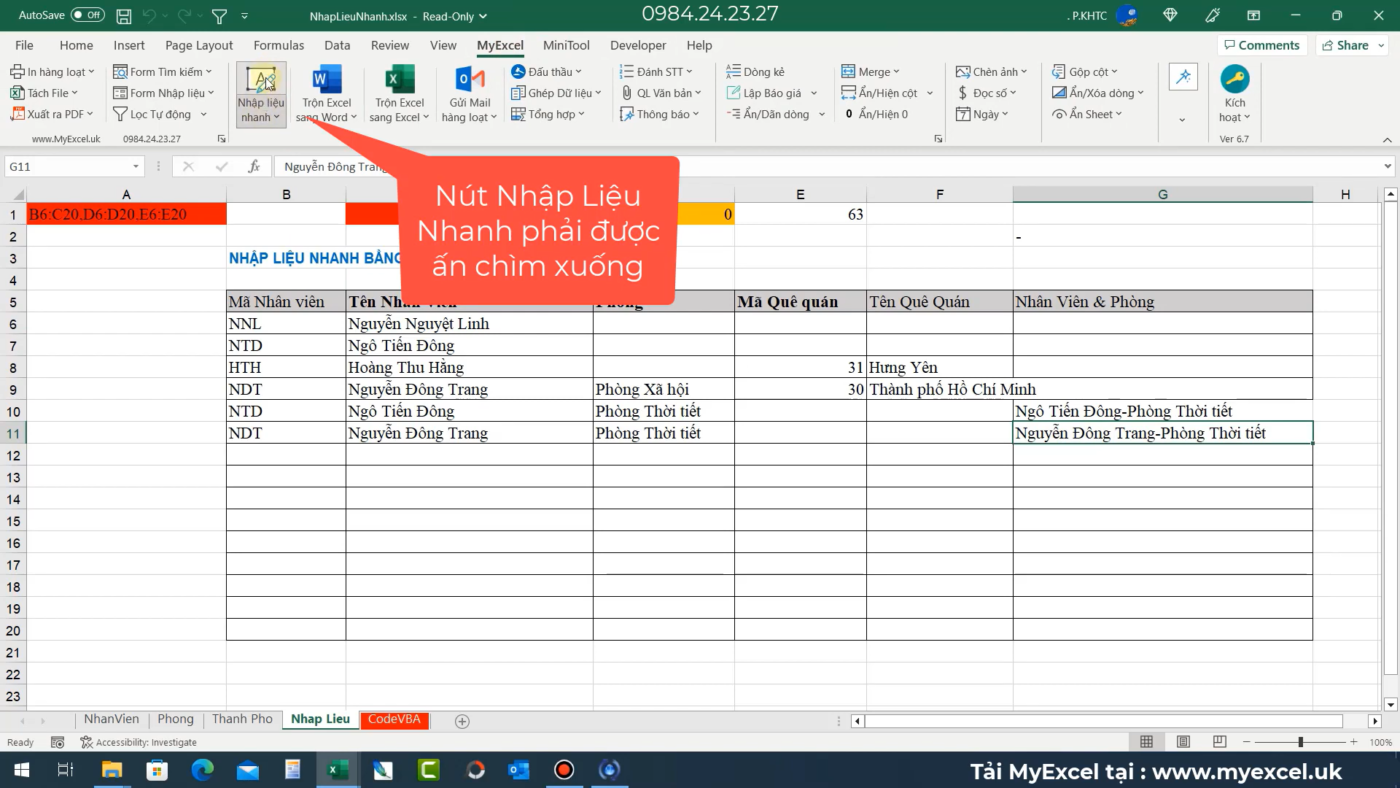
-Ở Tab MyExcel => Nhập liệu nhanh => Phím tắt (Ctrl+Shift+T) để bật tắt tính năng Nhập liệu nhanh hoặc Thêm nút Bật/Tắt trên Sheet ở ngay dưới

-Lưu File Excel ở dạng xlsm